Wie Sie wissen, wurde Windows seit dem letzten Jahr auf Windows 10 aktualisiert, wenn Sie bestimmte Funktionen erfüllt haben. Viele von uns sind in die neue Welt von Windows 10 eingetreten, aber was wir nicht wissen, ist, dass nach dem Update eine alte Version gespeichert wird , die viel Platz beansprucht. Wenn Sie nicht vorhaben, zu Ihrer vorherigen Version zurückzukehren, sehen Sie, wie einfach es ist, vorherige Versionen in Windows 10 zu löschen .
Gehen Sie in Windows 10 zunächst zum Symbol für das Startmenü und klicken Sie darauf.
![]()
Geben Sie im Dropdown-Menü die Option Einstellungen ein, um auf die Optionen zuzugreifen.
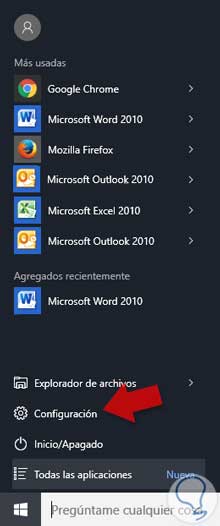
Nun wählen wir unter den verfügbaren Optionen die Option System aus .
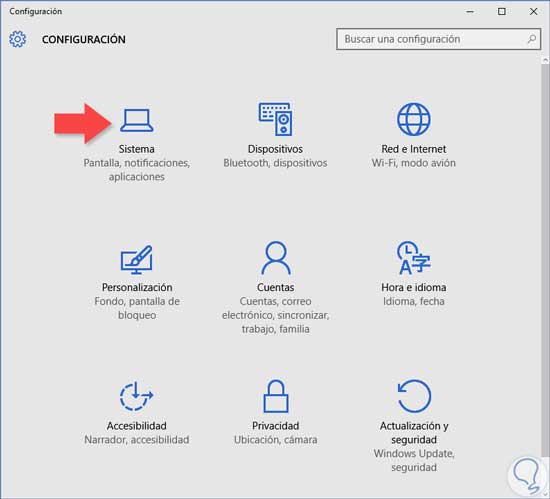
In diesem Fenster müssen Sie im Menü links die Option Speicher und im Menü rechts die Option Dieses Gerät auswählen.
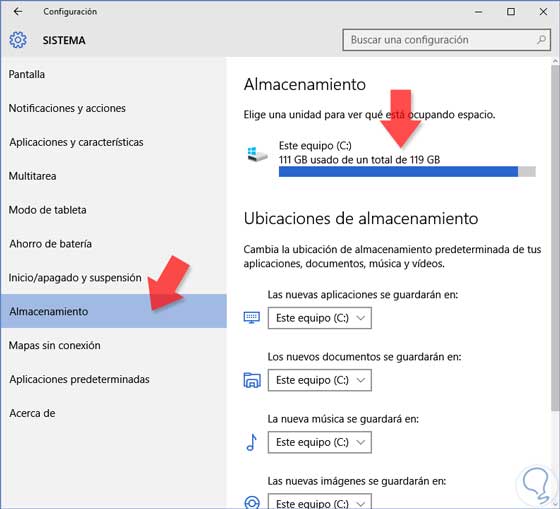
Von allen verfügbaren Speicheroptionen müssen wir die Option für temporäre Dateien auswählen .
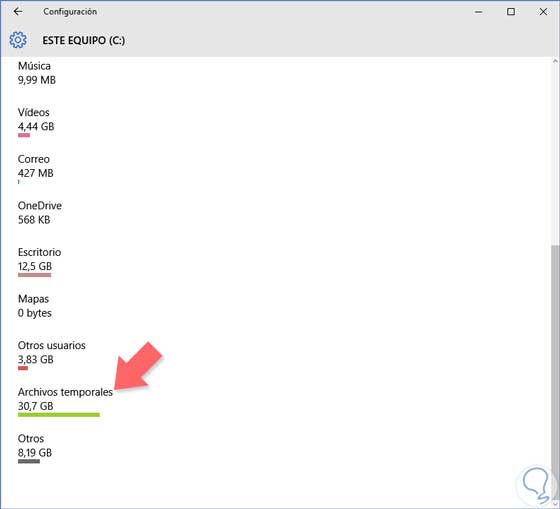
Suchen Sie sich nun die Option der vorherigen Windows-Version und klicken Sie auf Vorherige Versionen entfernen.
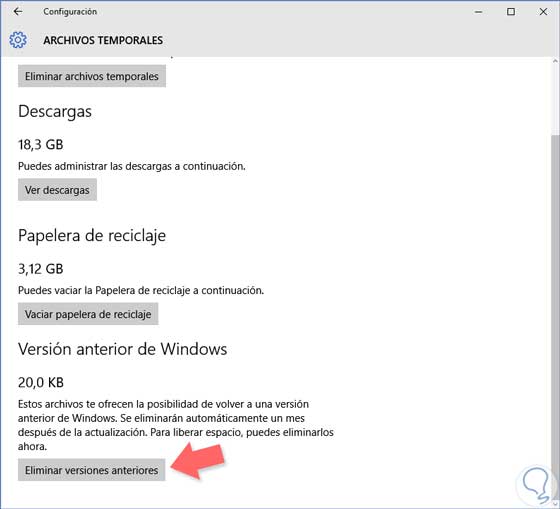
Wenn Sie weiterhin Speicherplatz von Ihrem Computer freigeben möchten, damit dieser einwandfrei funktioniert, sollten Sie dieses großartige Lernprogramm nicht verpassen, um Ihren gesamten Computer und freien Speicherplatz in Windows 10 zu bereinigen
Freier Platz W10